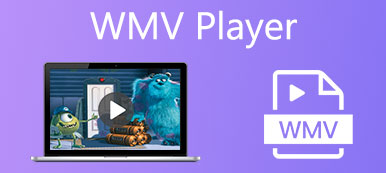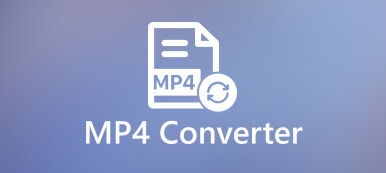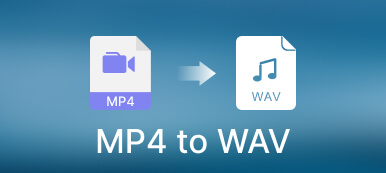WMV (Windows Media Video), bir dizi video codec bileşenini ve karşılık gelen video kodlama formatlarını ifade eder. Microsoft tarafından geliştirilmiştir ve Windows bilgisayarlarda yaygın olarak kullanılmaktadır. Windows ve Windows tabanlı yazılımlarla maksimum uyumluluk elde etmek için videoları WMV dosyalarına dönüştürebilirsiniz. WMV'nin popülaritesi ve bolluğu nedeniyle, WMV dosya türlerinin Mac'lerde saklanması ve açılması da kolaydır.

Bu gönderi, beş faydalı dönüştürücüyü paylaşıyor MP4 WMV dönüştürmek. İster Windows PC ister Mac kullanıyor olun, MP4 videolarınızı kaliteden ödün vermeden WMV'ye dönüştürmek için tercih ettiğiniz yolu seçebilirsiniz.
- Bölüm 1: MP4'ü Çevrimdışı WMV'ye Dönüştürün
- Bölüm 2: MP4'ü WMV Online'a Dönüştürün
- Bölüm 3: MP4'ten WMV'ye Sıkça Sorulan Sorular
Bölüm 1: MP4'ü Bilgisayarda Çevrimdışı WMV'ye Dönüştürme
Birçok video dönüştürücü, MP4'ü WMV'ye dönüştürmenize yardımcı olabilir. Ancak, bazıları iyi çıktı video kalitesi sunamaz. Daha da kötüsü, dönüştürülen WMV dosyanıza bir filigran ekleyebilir veya sizi sinir bozucu reklamlarla yönlendirebilirler. Bunu göz önünde bulundurarak, bu bölüm MP4'ü yüksek kalitede WMV'ye dönüştürmek için denemeye değer üç tane önerir.
Apeaksoft Video Converter Ultimate - En İyi MP4'ten WMV'ye Dönüştürücü
Video Dönüştürücü Ultimate çeşitli kullanışlı işlevlere sahip ünlü bir video dönüştürme ve düzenleme aracıdır. Windows 4/11/10/8 PC ve Mac'te kaliteden ödün vermeden büyük MP7'leri WMV'ye dönüştürmenizi sağlar. Dönüştürülen video kalitenizi optimize etmek ve çözünürlüğünü yükseltmek için video geliştirme özelliklerine sahiptir. MP4'ün yanı sıra, bu tanıtılan dönüştürücü MOV, AVI, FLV, MKV, MPEG ve daha fazlasını WMV'ye dönüştürmenize olanak tanır.

4,000,000 + Yüklemeler
MP4'ü kalite kaybı olmadan WMV, AVI, MOV, FLV ve diğer formatlara dönüştürün.
MP4'ü MP3, WMA, AAC M4A, FLAC ve diğer kayıplı/kayıpsız sese dönüştürün.
Kesme, döndürme, kırpma, geliştirme, efekt, 3B, filigran vb. gibi güçlü düzenleme işlevleri.
Video Enhancer, GIF Maker, 3D Maker, Volume Booster ve daha fazlasını içeren bir araç kutusu sunun.
1. AdımBu MP4'ü WMV'ye dönüştürücüyü Windows veya Mac bilgisayarınıza ücretsiz indirin ve başlatın. altında olduğundan emin olun. dönüştürücü özelliği seçin ve + veya Dosya Ekle dönüştürmek istediğiniz MP4 videoyu yüklemek için. Aynı anda birkaç videoyu dönüştürmenize olanak tanır.

2. AdımMP4 videonuz içe aktarıldığında, dosya adı, video çözünürlüğü, süre, format ve diğerleri gibi bazı ilişkili bilgileri kontrol edebilirsiniz.

3. AdımMP4'ü WMV'ye dönüştürmeden önce, Düzenle video düzenleyicisine erişmek için video bilgilerinizin altındaki düğmesine basın. Kırp ve Döndür, Efekt ve Filtrele, Filigran, Ses ve Altyazı gibi standart özellikler, videonuzu düzenlemek ve görüntü ve ses efektlerini özelleştirmek için sunulur. Videonuzu optimize etmek ve kalitesini artırmak için bunları kullanabilirsiniz.

4. AdımKlinik WMV açılan listesinden çıkış formatı olarak Tümünü Şuna Dönüştür. Bu MP4'ten WMV'ye dönüştürücü, aralarından seçim yapabileceğiniz çeşitli seçenekler sunar. Ayrıca Profili Düzenle Video kodlayıcı, çözünürlük, çerçeve hızı, bit hızı, ses kanalı, örnekleme hızı ve daha fazlası dahil olmak üzere daha fazla çıkış video/ses ayarını özelleştirmek için düğme. Bu ayarları ihtiyacınıza göre ayarlayabilir, ardından Hepsini dönüştür MP4'ten WMV'ye dönüştürmeyi başlatmak için düğmesine basın.

VLC kullanarak Windows PC ve Mac'te MP4'ü WMV'ye ücretsiz dönüştürün
VLC esas olarak video oynatmak için tasarlanmıştır. Ayrıca MP4'ü WMV'ye dönüştürmek için temel bir dönüştürme özelliği taşır. VLC Media Player, Windows, macOS ve Linux ile uyumludur. VLC'yi VideoLAN web sitesinden ücretsiz olarak indirebilir ve MP4'ten WMV'ye görüntülü görüşme başlatmak için aşağıdaki adımları takip edebilirsiniz.

1. AdımVLC Media Player'ı başlatın, tıklayın medyaseçeneğini belirleyin ve Kaydet / dönüştürme açılır menüsünden seçenek.

2. AdımTıkla Ekle MP4 videonuzu içe aktarmak için Medya Aç aniden belirmek. Tıkla Kaydet / dönüştürme seçeneği ve seç dönüştürmek.

3. AdımDönüştür penceresine ulaştığınızda, WMV çıkış formatı olarak Profil. WMV biçimini bulamıyorsanız, Seçilen profili düzenle girmek için Profil baskısı penceresi. Seçin WMV biçimlendirin ve tıklayın İndirim düğme. Ardından, Profil açılır listesinden WMV'yi seçebilirsiniz.

4. AdımTıkla Araştır yanındaki düğme Hedef dosyası Dönüştürülen WMV dosyanızı kaydetmek üzere bir klasör seçmek için. Çıkış WMV'sini yeniden adlandırın ve Başlama düğme. VLC, MP4'ten WMV'ye dönüştürmeyi başlatacaktır.
OpenShot Video Düzenleyici ile MP4'ü WMV'ye ücretsiz dönüştürün
OpenShot Video Düzenleyicisi Linux, Mac ve Windows için kullanılabilen ücretsiz, platformlar arası bir video düzenleyicidir. Video veya ses dosyanızı düzenlemek için temel düzenleme işlevlerine sahiptir. Ayrıca, bir MP4 videoyu içe aktarmanıza ve kaliteden ödün vermeden bir WMV dosyası olarak dışa aktarmanıza olanak tanır.
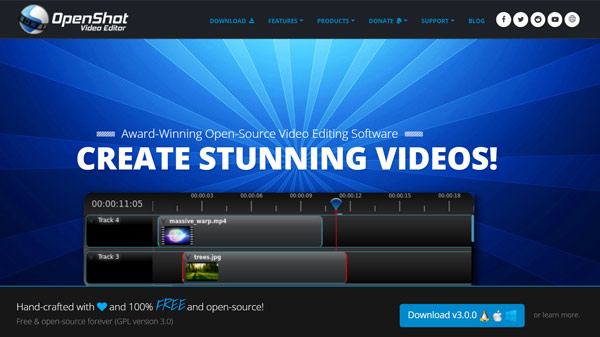
1. AdımBilgisayarınıza OpenShot Video Editor'ı indirin ve açın. Tıkla İthalat Dosyalar MP4 videonuzu eklemek için düğmesine basın. Eklendiğinde, görüntülemek ve düzenlemek için zaman çizelgesine sürükleyebilirsiniz.

2. AdımMP4 videoyu düzenledikten sonra, fileto üstteki menüye gidin İhracat Projesiseçeneğini belirleyin ve ardından Videoyu Dışarı Aktar seçenek. açılır pencerede Videoyu Dışarı Aktar iletişim kutusunda gelişmiş sekmesine gidin ve çıktı formatını şu şekilde seçin: WMV altında Video ayarları bölüm. Dönüştürülen WMV dosyasını yeniden adlandırabilir ve doğru klasör yolunu seçebilirsiniz. Bundan sonra, tıklayın Videoyu Dışarı Aktar MP4'ü WMV'ye dönüştürmeye başlamak için düğmesine basın.
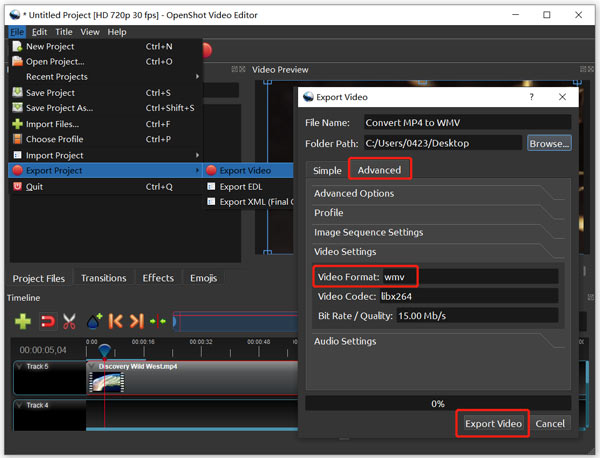
Bölüm 2: MP4'ü WMV Online'a Ücretsiz Olarak Dönüştürme
Birçok çevrimiçi video dönüştürücü, özellikle bazı küçük video klipler için MP4'ü WMV'ye kolaylıkla dönüştürmenize yardımcı olabilir. Ancak çoğu %100 ücretsiz değil. Bazıları dönüştürülen videonuza filigran ekleyebilir. Bu bölüm, MP4'ten WMV'ye dönüştürmeleri filigran ve özellik sınırları olmadan yapmak için doğrulanmış iki tanesini tanıtır.
Apeaksoft Ücretsiz Video Dönüştürücü
Apeaksoft Ücretsiz Video Dönüştürücü MP4'ü WMV, FLV, AVI, MOV, MKV, MP3, WMA, AAC, M4A ve daha fazlasına yüksek kalitede dönüştürmenizi sağlayan popüler bir video ses dönüştürme çevrimiçi aracıdır. Chrome, Edge, Firefox, Yahoo ve Safari gibi herhangi bir web tarayıcısında iyi çalışır. Tarayıcınızda Ücretsiz Video Dönüştürücü sayfasına gidebilir ve Dönüştürülecek Dosyaları Ekleyin Ücretsiz video dönüştürmenizi başlatmak için düğmesine basın.

Sayfaya ulaştığınızda, ilk MP4'ten WMV'ye dönüştürme için küçük bir başlatıcı yüklemeniz gerekir. Bundan sonra, MP4 videonuzu yükleyebilir ve seçebilirsiniz. WMV çıktı biçimi olarak. Tıklayın dönüştürmek dönüşümünüzü çevrimiçi olarak onaylamak için.
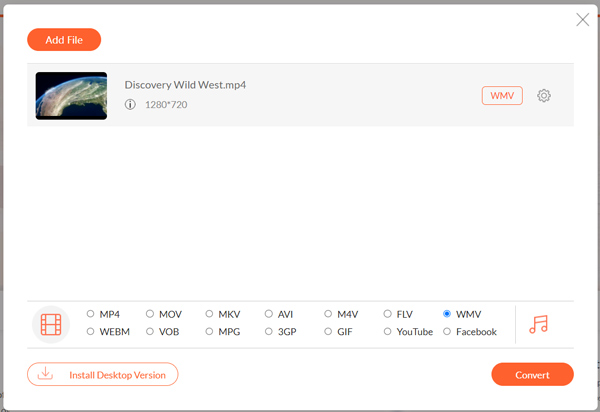
ZAMZAR MP4'ten WMV'ye dönüştürme
Zamzar tüm özelliklere sahip bir video, ses ve belge dönüştürme çevrimiçi aracıdır. Çevrimiçi video dönüştürmeyi hızlı bir şekilde yapmanız için ayrı bir MP4'ten WMV'ye dönüştürücüye sahiptir. özele gidebilirsin MP4, WMV'ye bir tarayıcıda sayfa ve tıklayın Dosyaları Seçin MP4 videonuzu yüklemek için düğmesine basın. Maksimum dosya boyutu 50 MB ile sınırlıdır.
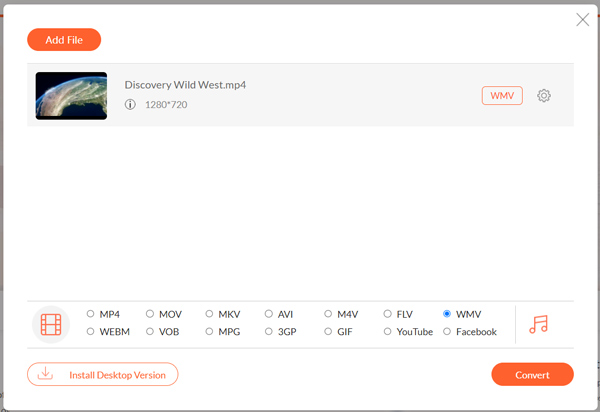
Hedef biçimin WMV olduğundan emin olun ve Şimdi dönüştür MP4'ü çevrimiçi WMV'ye dönüştürmek için düğme. Dönüştürme bittiğinde, İndir Dönüştürülen WMV dosyanızı kaydetmek için düğmesine basın.
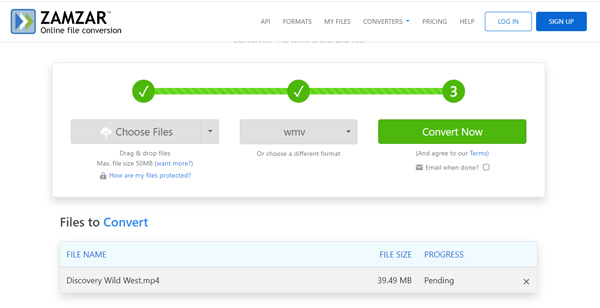
İle ilgili:
Bölüm 3: MP4'ten WMV'ye Sıkça Sorulan Sorular
HandBrake, MP4'ü WMV'ye dönüştürebilir mi?
Hayır. El Freni çoğu video formatını ve codec bileşenini desteklese de videoları yalnızca MP4, MKV ve WebM'ye dönüştürebilir.
QuickTime neden Mac'imde WMV oynatamıyor?
QuickTime, WMV'yi oynatamaz çünkü WMV, Microsoft'a ait Windows tabanlı yazılım codec bileşenleriyle kodlanmış bir video biçimidir. QuickTime Player, WMV dosyasını desteklemez.
Mac'te MP4'ü WMV'ye ücretsiz olarak nasıl değiştirebilirim?
Bir Mac'te MP4'ü WMV'ye ücretsiz olarak dönüştürmek istediğinizde, önce yukarıda önerilen iki çevrimiçi dönüştürücüyü kullanmayı deneyebilirsiniz. Büyük MP4 videoları dönüştürüyorsanız, Video Dönüştürücü Ultimate yerine.
Sonuç
Bu gönderiyi okuduktan sonra, beş video dönüştürücü alabilirsiniz. MP4'ü WMW'ye dönüştür kaliteyi kaybetmeden. Özelliklerini kontrol edebilir ve dönüşümleri yapmak için tercih ettiğinizi seçebilirsiniz.